Как разрешить программу на айфоне
В устройствах iPhone имеется одна особенность, благодаря которой на смартфон можно устанавливать только программы из официального магазина App Store. Из-за того, что чаще всего приложения в этом магазине платные, пользователи нашли способ установки платной или сторонней программы на смартфон, которая может быть полезна в работе.
Однако, если просто скачать ее на iPhone, то операционная система не даст запустить эту программу. Для запуска этой программы необходимо дать на это разрешение в настройках.
Каким приложениям можно разрешать доступ на iPhone
Разрешать доступ на мобильном устройстве стоит только тому утилиту, которое обладает хорошей репутацией и не несет в себе вирусные программы. Это могут утилиты, созданные лично пользователем, или же программы, которые необходимы для узкой специализации.
Не стоит скачивать на смартфон сомнительное приложение, поскольку оно может стать причиной программных сбоев в системе iPhone.
Как правильно устанавливать сторонние программы
Владельцы iPhone устройств могут скачивать различные программы из сторонних сайтов, но при этом им необходимо учитывать определенные нюансы. Например, довольно часто на таких сайтах размещаются утилиты, несущие в себе вредоносное программное обеспечение. Они могут стать причиной сбоев в работе мобильного устройства.
Важно! Если после установки стороннего приложения владельца просят предоставить данные его банковской карты, то приложение лучше удалить.
Устанавливать такие программы можно, используя iTunes, а также ipa-файлы. Для того, чтобы сделать это потребуется подключить смартфон к компьютеру, используя кабель, а затем найти необходимый файл и переместить его в iTunes.
После установки программы потребуется синхронизировать ее с телефон. А для того, чтобы она работала необходимо разрешить ей доступ к iPhone.
Как разрешить доступ приложению на iPhone
При запуске стороннего утилита, который не имеет разрешения, на экране смартфона всплывает уведомление «ненадежный корпоративный разработчик».
Разрешить доступ к любому стороннему утилиту можно в настройках мобильного устройства. Сделать это можно следующим образом:
- Сначала нужно запустить настройки на смартфоне iPhone, а после зайти в раздел «основные»;
- Затем пользователь должен найти пункт «профили», также он может называться по-другому – «профили и управление устройствами». Необходимо отметить, что этот пункт не появится до тех пор, пока пользователь не установит на свое устройство стороннюю программу;
- После этого нужно зайти в раздел «корпоративное приложение», где потребуется нажать на имя разработчика этого приложения;
- На этом этапе должна появиться надпись: «Доверять данному разработку». Необходимо нажать «разрешать».
После того, как пользователь сделает эти действия, он сможет запустить и использовать сторонний утилит на своем устройстве.
Также, перед тем как разрешать доступ определенной программе на смартфоне, у пользователя должен быть доступ к интернету.
Как запретить приложению доступ на iPhone
Для того, чтобы запретить стороннему приложению доступ на iPhone потребуется, также зайти в настройки и найти там раздел «основные». После этого нужно зайти в «профили», «корпоративное приложение». В этом разделе необходимо найти стороннее приложение, которому пользователь хочет ограничить доступ на мобильном устройстве, и выключить пункт «доверять этому разработчику».
Как включить ограничения для приложений на iPhone.

Эту функцию можно использовать для того, чтобы определенный пользователь, не смог использовать приложение не по его назначению.
Настроить ограничение можно следующим образом:
- Сначала необходимо зайти в настройки мобильного устройства;
- Затем потребуется найти пункт «Основные», в котором нужно открыть пункт «ограничения»;
- Пользователь должен придумать четырёхзначный пароль, который отличается от кода на экране блокировки;
- Теперь можно настроить ограничение по желанию владельца. Например, можно отключить встроенные покупки в приложениях, найдя пункт «встроенные покупки».
После того, как изменения будут сделаны, ограниченные программы пропадут с рабочего экрана.
Функция «Экранное время»
При помощи этой функции можно задавать временные ограничения на доступ к определенным приложениям и программам на мобильном устройстве iPhone. Также эта программа может предоставлять пользователю данные о использовании его смартфона.
Большим преимуществом функции «Экранное время» является то, что благодаря ей можно отследить время, которое тратится в телефоне. И, следовательно, если времени тратится слишком много, то его можно ограничить.
Настроить эту функцию можно через настройки телефона, а именно следующим образом:
- В настройках нужно найти раздел «экранное время»;
- После этого пользователь может посмотреть статистику использования всех приложений на его телефоне и ограничить необходимые;
- Также, если пользователь откроет раздел «в покое», то он может отключить уведомления в определенных приложениях, переключив ползунок вправо. Также потребуется настроить время работы этого режима;
- Более того, есть возможность отключения неуместного контента. Это можно сделать в разделе «ограничение конфиденциальности и контента». Ползунок нужно также переключить вправо.
Проблемы с доступом приложений
Если у пользователя появились определенные проблемы с доступом приложений, то он может самостоятельно отрегулировать это в настройках своего iPhone. Для этого необходимо сделать следующее:
- В настройках пользователь должен найти раздел «конфиденциальность». В этом разделе он может увидеть полный список утилит, которые имеют доступ к iPhone;
- Далее необходимо коснуться необходимого приложения для того, чтобы настроить уровень его доступа. Также его можно запретить.
После этого проблема с доступом к программам должна быть решена.
Кроме того, если у пользователя возникли определенные проблемы с доступом к утилитам, то он может попробовать удалить их, а потом заново установить. Также может помочь выгрузка программы.
Помимо этого, по ссылке можно посмотреть видео, в котором подробно рассказано о том, что делать если не получается получить доступ к утилиту:

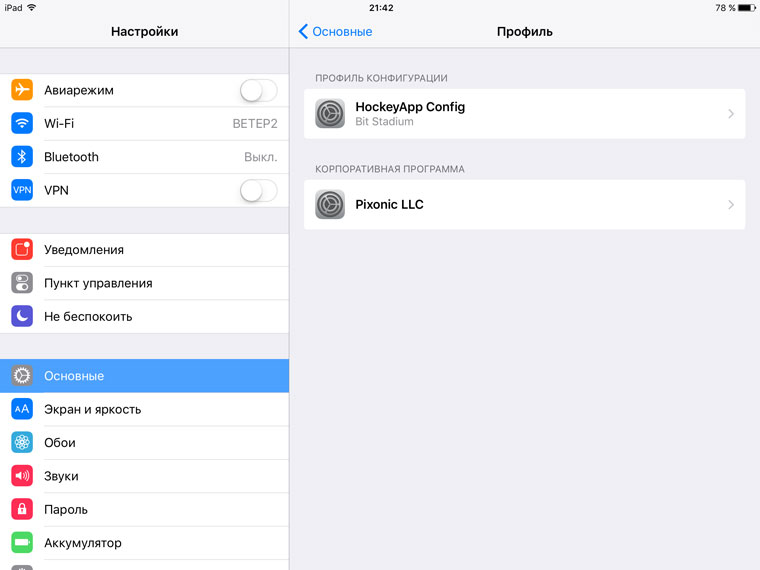
Если приложение загружается на iPhone из официального магазина Apple, устройство по умолчанию будет ему доверять. Для успешной установки вам разве что надо будет указать свой пароль от гаджета или авторизоваться при помощи Face ID.
Такие ситуации возникают нередко, в частности, если нужно установить на смартфоны сотрудников какой-либо сервис, созданный штатным IT-отделом исключительно для пользования внутри фирмы. Apple в целом поддерживает такую практику, поскольку загружать чисто корпоративное ПО в магазин приложений неактуально – это долго и бессмысленно, т.к. программа по факту нужна лишь ограниченному кругу лиц. Как доверять приложению на iPhone – давайте разберем пошагово.
И первый шаг – убедиться, что вы нас самом деле доверяете автору приложения, а также источнику, откуда скачиваете сервис. Сохранять и устанавливать что-либо с посторонних, а тем более, сомнительных сайтов крайне нежелательно, есть риск, что ваши данные и информация о смартфоне попадет в руки злоумышленников.
Как доверять приложению на iPhone iOS 13
- Заходим в Настройки (значок на основном экране);
- Выбираем подпункт «Основные»;
- Прокручиваем до низа и выбираем соответствующий раздел меню. В разных версиях это может быть пункт «Профили», «Профили и управление устройствами», «Управление устройствами»;
- После того, как отобразится список приложений, вы увидите профили. Эти профили – указатели разработчиков – авторов ПО. Вам нужно нажать на кнопку «Доверять» рядом с названием профиля или непосредственно самого приложения;

- Система уточнит у вас, действительно ли вы доверяете этому источнику. Подтверждаете действие;
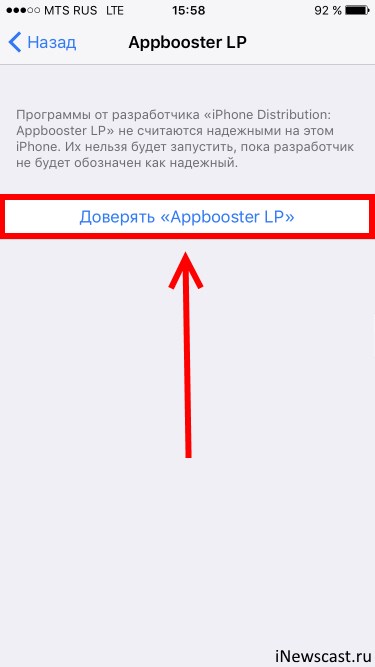
- В отдельных случаях может понадобиться проверка приложения. Это возможно лишь при условии, что у вас включен Интернет.
Если все действия относительно того, как доверять приложению на iPhone в настройках, совершены правильно, доступ к сервису откроется. Но имейте в виду, что Apple не всегда приветствует сторонние источники, и при обновлении iOS может снова пометить источник, как ненадежный. В этом случае надо будет снова скачать и установить приложение, проделав все вышеописанные шаги еще раз. Почему не приветствует – потому как, кроме чисто корпоративных программ, через отдельные источники могут распространяться приложения с тематиками, запрещенными в App Store.
Как доверять приложению на iPhone, если не работает программа управления
Такое тоже бывает. Иногда, для корректного доступа к приложениям, нужно заново переустановить корпоративную программу. Делается это также через Настройки:
Настройки-Основные-Управление устройством-Выбираем необходимый сервис-Удалить.
Перезагружаем устройство и ставим корпоративную программу по новой. Также проблема может быть в старой версии программы. В этом случае также поможет установка обновления.

Многие приложения из App Store при первом открытии запрашивают у пользователя доступ к приложению «Фото». Довольно часто случается так, что этот доступ по ошибке им запрещается, в результате чего, приложение не может полноценно работать. В этой инструкции расскажем о том, как вручную разрешить приложению доступ к «Фото» на iPhone и iPad.
Как разрешить приложению доступ к «Фото» на iPhone и iPad
Шаг 1. Перейдите в меню «Настройки» → «Конфиденциальность» на iPhone, iPad или iPod touch.
Шаг 2. Выберите пункт «Фотографии».

Шаг 3. Переведите переключатели нужных приложений в активное положение.

Готово! Доступ указанным приложениям к «Фото» будет предоставлен. Отметим, что в списке значатся только те приложения, которые ранее запросили доступ к «Фото».
В некоторых случаях переключатели в меню «Настройки» → «Конфиденциальность» → «Фотографии» являются неактивными. Это означает, что доступ к изменению параметров закрыт в ограничениях.
Как снять ограничение на предоставление доступа к «Фото» сторонним приложениям
Шаг 1. Перейдите в меню «Настройки» → «Основные» → «Ограничения» и введите пароль на ограничения, указанный ранее. Если вы забыли пароль, то узнать как его восстановить можно в этой инструкции.

Шаг 2. В разделе «Конфиденциальность» выберите пункт «Фотографии».

Шаг 3. Поставьте флажок на пункте «Разрешить изменения» и вернитесь на главный экран настроек для сохранения изменений.

После применения этих настроек у вас вновь появится возможность изменять параметры предоставления доступа приложениям к «Фото».
Поставьте 5 звезд внизу статьи, если нравится эта тема. Подписывайтесь на нас Telegram , ВКонтакте , Instagram , Facebook , Twitter , YouTube .

Иногда модераторы App Store блокируют приложения по каким-либо причинам. Зачастую это случается из-за требований правообладателей или надзирательных ведомств, требующих удалить приложение для жителей конкретной страны в связи с нарушением местных законов. Тем не менее ставить крест на любимой программе из-за её недоступности не стоит — если она популярная, её можно легко установить на свой iPhone и без App Store. В данной статье мы расскажем, как это сделать тремя способами — все методы официальны и не требуют джейлбрейка / ввода логина и пароля в сторонних сервисах.
Содержание
Способ №1: если вы ранее устанавливали из App Store уже недоступное приложение
Если вы ранее устанавливали недоступное вследствие блокировки приложение на свой iPhone или iPad, то его можно загрузить заново из списка покупок. Для этого выполните следующие действия:



Данный способ работает в том случае, если приложение удалено не из всего App Store, а только из магазина конкретного региона.
Способ №2: устанавливаем недоступное приложение с помощью ipa-файла и iTunes
Если вы впервые хотите скачать недоступное приложение, либо если вышеописанный способ перестал работать, можно воспользоваться этим методом:










Примечание: iTunes устанавливает только подписанные ipa-файлы корпоративных приложений. Таким образом, данный метод установки приложений в обход App Store не работает с платными играми, программами и приложениями, разработчики которых не предусмотрели ручную загрузку своих утилит на устройства пользователей.
Способ №3: установка бета-версий недоступного приложения
Некоторые популярные сервисы (и игры) тестируются в открытом доступе перед тем, как попасть в магазины приложений. В нашем случае попалось именно такое приложение — его бета-версию можно скачать из интернета в обход App Store. Проверьте — возможно, необходимая вам программа также доступна для тестирования. В нашем случае действия по установке конкретной программы выглядят следующим образом:







Примечание: по опыту, данный метод работает в половине случаев — иногда установка зависает на старте. Проследить причины данного сбоя нам не удалось. Возможно, мы попадали на перегруженные серверы.
В сети также есть альтернативные способы установки ipa-файлов: через неофициальные программы для компьютеров, имитирующие iTunes, либо путём ручного взлома устройства (получения джейлбрейка). Все вышеописанные методы являются небезопасными, поэтому мы крайне не рекомендуем их использовать.
Ещё один действенный и «официальный» способ установки недоступных в конкретной стране приложений из App Store — изменение региона учётной записи Apple ID. Однако, по нашему мнению, он доставляет больше всего неудобств. Впрочем, если вы хотите воспользоваться этим методом, инструкция есть на официальном сайте.
Читайте также:


